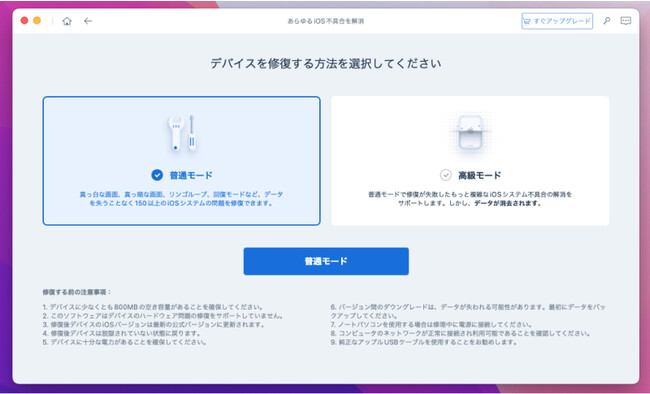【5選】iPad画面が固まった?対処法をご紹介 - ReiBoot for iOS
2022年12月23日11時15分 / 提供:PR TIMES![]()
ReiBoot 無料ダウンロード :https://bit.ly/3FUN74u
ReiBoot for iOSは新バージョンに更新しました|画面が固まった、フリーズなどの不具合の修復機能を最適化した|【クリスマスセール】期間限定1000円OFF:https://bit.ly/3Gbwm69
iPadの画面が固まった、動かないなんてトラブルが起きたらどう対処するべきでしょうか。そこで、この記事ではiPad画面が固まった場合の対処法をご紹介します。
目次
対処法1:iPadを強制再起動する
対処法2:iTunesでiPadを復元する
対処法3:起動中のアプリを閉じる
対処法4:時間においてみる
対処法5:ReiBootを使ってiPadの不具合を修復する
対処法1:iPadを強制再起動する
iPadが固まった、画面が動かないトラブルが発生した場合、iPadを強制再起動してみましょう。
【ホームボタン搭載のiPad】
Appleのロゴが画面に表示されるまでホームボタンと電源ボタンを長押しします。
【ホームボタン非搭載のiPad】
Step 1、音量を上げるボタンを押してすぐに放します。
Step 2、音量を下げるボタンを押してすぐに放します。
Step 3、電源ボタンをiPadが再起動するまで押し続けます。
[画像1: https://prtimes.jp/i/35551/223/resize/d35551-223-25d5564b03c14db03a05-1.jpg ]
対処法2:iTunesでiPadを復元する
iPadを復元することで、画面が固まった不具合が解消されるケースがあります。ご注意するには、iPadに保存されているデータが消えてしまいます。
Step 1、パソコンでiTunesを起動します。
Step 2、ケーブルを使ってiPadをパソコンに接続します。
Step 3、スマホアイコンをクリックして、「概要」を選択後、「iPadを復元」を選びます。
[画像2: https://prtimes.jp/i/35551/223/resize/d35551-223-067fe3dfad8a0b21cce3-0.jpg ]
※iPadがiTunesに認識されず、iPadを復元できない場合はリカバリーモードを利用します。
Step 1、iTunesを起動したパソコンにiPadを接続した状態でリカバリーモードを起動します。
Step 2、iPadがリカバリーモードになるとiTunesに「アップデートまたは復元を必要としているiPadに問題があります」とメッセージが表示されるので、「復元」をクリックします。
[画像3: https://prtimes.jp/i/35551/223/resize/d35551-223-dbaa60ae8f2a9cc0b4fb-4.jpg ]
対処法3:起動中のアプリを閉じる
iPadでたくさんのアプリを開いているとCPUに負荷がかかり、画面が固まるなどのトラブルが起きる原因になります。なるべくアプリは終了させるようにしましょう。
対処法4:時間においてみる
iPadが固まった場合、一時的にiPad内での作業量が増えて処理が追い付いていないことが原因のケースがあります。時間をおいてみましょう。
対処法5:ReiBootを使ってiPadの不具合を修復する
iPadが固まる原因がシステム関連の不具合にあればReiBootを使って修復することで問題を解決できる場合があります。ReiBootはiPadのフリーズやリンゴループなどシステムに起因する不具合を改善できる専門ツールで、数ステップの操作だけで作業が完了する点が特徴です。
Step 1、ReiBootをパソコンにダウンロードして起動します。
無料ダウンロード:https://bit.ly/3FUN74u
Step 2、iPadをパソコンに接続して「開始」をクリックします。
[画像4: https://prtimes.jp/i/35551/223/resize/d35551-223-1fd8f95cf56e059bd31e-5.jpg ]
Step 3、データを失うことなく不具合を改善できる「普通モード」を選択します。
[画像5: https://prtimes.jp/i/35551/223/resize/d35551-223-efb9789d915cecf1dcfc-6.jpg ]
Step 4、iOSファームウェアがダウンロードしましたら、「普通モードを開始」をクリックして不具合の修復を始めましょう。
[画像6: https://prtimes.jp/i/35551/223/resize/d35551-223-4ea99bc2d62a40a0dbab-2.jpg ]
まとめ
iPadが固まった、画面が動かない場合の対処法をご紹介しました。iPad画面が固まる場合は強制再起動したり、起動中のアプリを閉じたりしてみましょう。なんらかの要因によって発生したシステム関連の不具合が原因でiPad画面が固まる場合はデータを失うことなく不具合を修復できるReiBootを使った対処法が最適でしょう。
お得な情報:クリスマスセール開催中!
【1000円OFF】ReiBoot:https://bit.ly/3Gbwm69
株式会社Tenorshareについて
安全かつ快適なスマホ生活を支える!
ReiBoot 公式サイト:https://bit.ly/3FUN74u
公式Twitter(ツイッター):https://twitter.com/Tenorshare_JP
公式YouTubeチャンネル:https://www.youtube.com/c/TenorshareJapan
企業プレスリリース詳細へ
PR TIMESトップへ